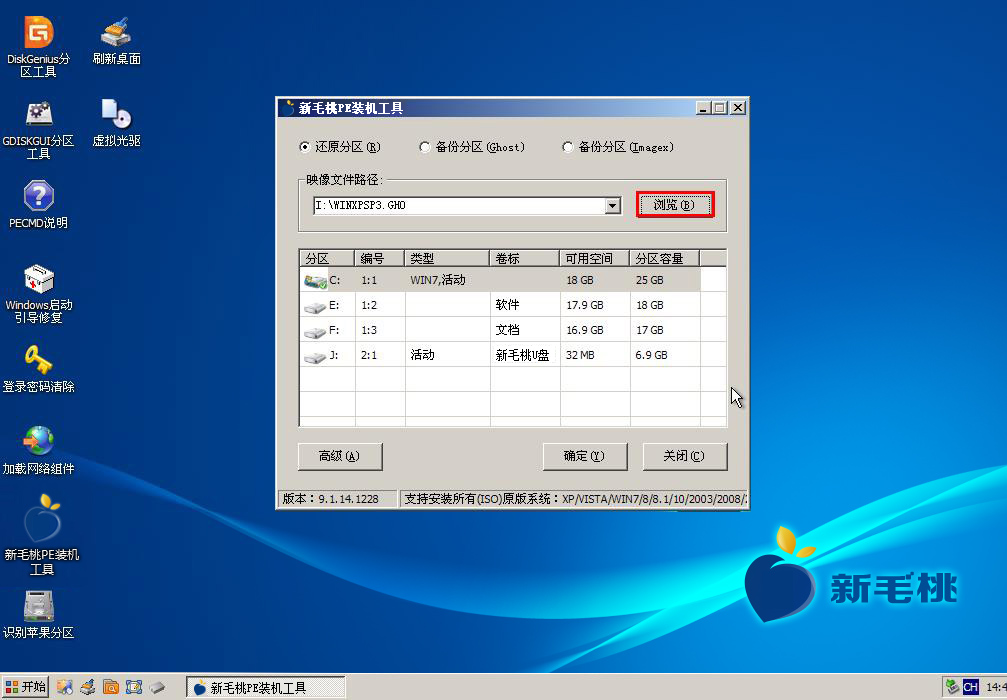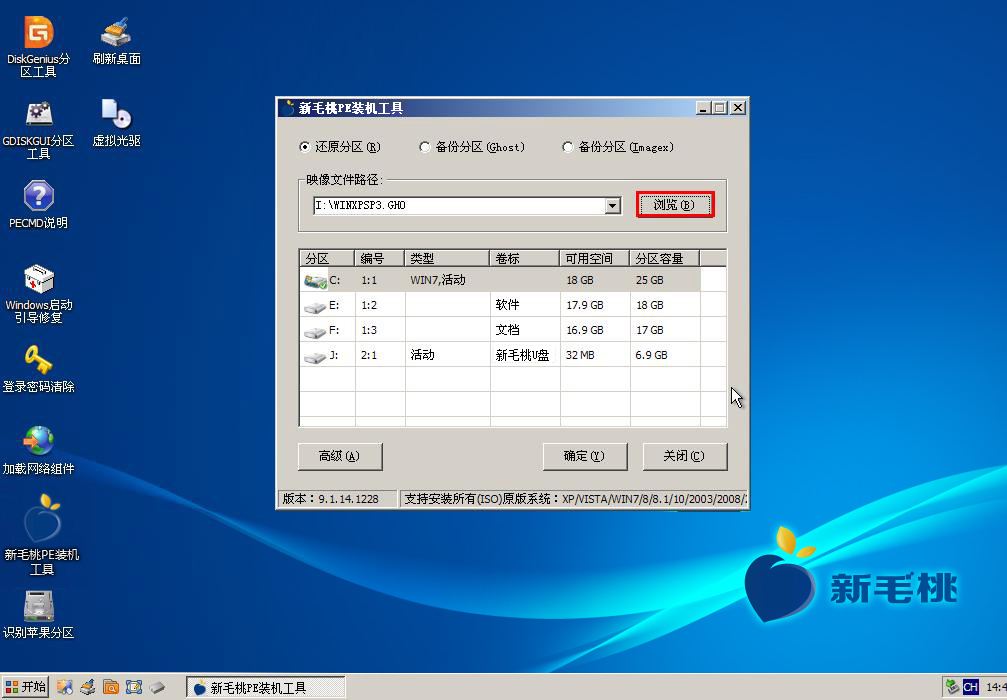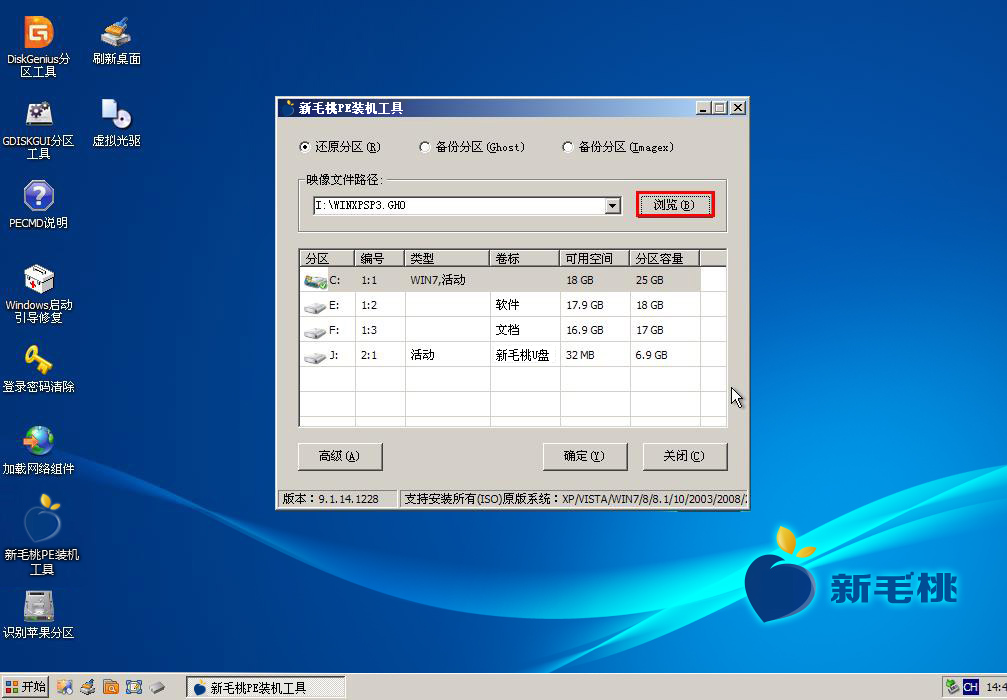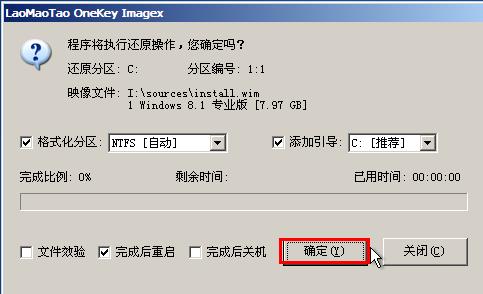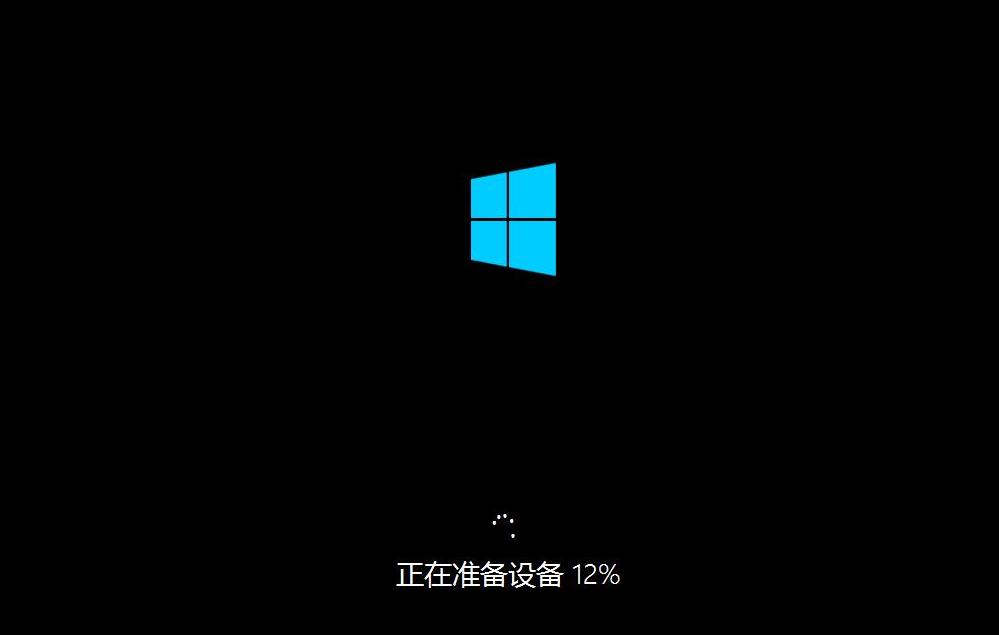不少朋友可能觉得装系统是件很复杂的事情,其实不然,如果手中有个新毛桃启动u盘,装系统就简单多了。今天小编就以win8.1系统为例,向大家演示新毛桃u盘装win8.1的具体步骤。
安装win8.1系统前,我们需要做好下列准备工作:
②到网上下载win8.1系统镜像文件,并将其放入新毛桃启动u盘中。
接下来,我们开始安装win8.1系统:
1、将新毛桃u盘启动盘插入电脑USB插口,然后重启电脑,待屏幕上出现开机画面后按快捷键进入到新毛桃主菜单页面,选择“【03】运行新毛桃Win2003PE增强版(旧电脑)”,回车确认,如下图所示:
2、进入pe系统桌面后,鼠标双击新毛桃PE装机工具图标,打开工具主窗口后点击“浏览”按钮,如下图所示:
3、在查找范围窗口中,我们点击进入新毛桃u盘,选中win8.1对应的iso系统镜像文件,接着点击“打开”按钮即可,如下图所示:
4、系统镜像文件添加成功后,在文件路径下拉框中选择我们需要安装的版本,然后在分区列表中选择C盘作为系统盘,最后点击“确定”按钮,如下图所示:
5、随后会弹出一个窗口,建议采用默认设置,直接点击“确定”执行还原操作即可,如下图所示:
6、接下来程序便开始释放系统镜像文件,我们只需耐心等待操作完成并重启电脑即可,如下图所示:
到此为止,新毛桃启动u盘装win8.1系统的方法就讲解完了,希望上面的教程对大家有所帮助。这块内容就介绍到这。
责任编辑:新毛桃:http://www.xinmaotao.net